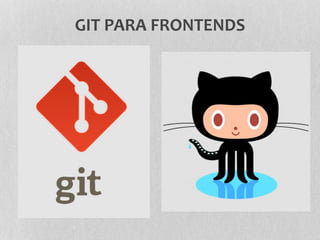
Git para frontends
- 3. añadir cambios al HEAD Área de staging = HEAD = índice Si no tenemos cambios desde el último commit ni nuevos archivos, se dice que el directorio de trabajo está vacío $ git status # On branch master nothing to commit (working directory clean)
- 4. añadir cambios al HEAD Los archivos nuevos siempre deberán ser añadidos explícitamente a la lista de cambios que se quieren commitear git add “nombre_del_archivo_nuevo” git commit En cambio, si ya estaban añadidos con anterioridad al HEAD podemos forzar la subida con –a git commit –a
- 5. añadir cambios al HEAD Para añadir un comentario a tu commit podemos usar la opción –m git commit -m “Commit message” Si hemos nos hemos equivocado al escribir el comentario, podemos modificarlo de forma sencilla git commit --amend -m “Correct message“
- 6. subir cambios al repositorio Tus cambios están ahora en el HEAD de tu copia local. Para enviar estos cambios a tu repositorio remoto ejecuta git push origin master
- 7. Propagar cambios a otras ramas: cherry-pick Para hacer un cherry-pick nuestro índice (HEAD) tiene que estar limpio. Nos movemos a la rama destino y ejecutamos git cherry-pick “id del commit” git push origin master Opciones: -e (editar el mensaje del commit) -x (añade la línea “cherry picked from commit ...”)
- 8. trabajar con ramas Crea una nueva rama llamada "feature_x" y cámbiate a ella, vuelve a la rama master y borra la rama recién creada git checkout -b feature_x git checkout master git branch -d feature_x Una rama nueva no estará disponible para los demás a menos que hagas push git push origin <branch>
- 9. actualizar el HEAD Para actualizar tu repositorio local al commit más nuevo, ejecuta git pull Es el equivalente a hacer git fetch git merge FETCH_HEAD Opciones --rebase[=false|true|preserve]
- 10. fusionar ramas Para fusionar otra rama a tu rama activa (por ejemplo master), utiliza git merge <branch> En caso de haber conflictos han de resolverse a mano y marcarlos como fusionados, opcionalmente se pueden revisar antes git diff <source_branch> <target_branch> git add <filename>
- 11. fusionar ramas Opciones --no-commit (en caso de fallo no hace el merge) -m <msg> Resolver conflictos <<<<<<< yours:sample.txt Conflict resolution is hard; let's go shopping. ======= Git makes conflict resolution easy. >>>>>>> theirs:sample.txt
- 12. fusionar ramas Herramientas git mergetool git diff git log --merge -p <path> (muestra las dif del HEAD seguidas de las de la branch remota) git status Configurar editor de fusionado $ git config --global merge.tool opendiff
- 13. deshacer cambios Para eliminar un archivo de la lista de commit git reset HEAD <file> Para revertir definitivamente unos cambios git checkout -- <file> Deshacer un commit git revert [hash del commit]
- 14. Almacenar cambios stash git stash save <message> git list (para saber el nombre de cada stash) git show <stash> git stash pop <stash> (aplica los cambios y borra el stash) git stash appy <stash> (aplica los cambios sin borrar el stash) git stash clear (borra todos los stash) git stash drop <stash> (borra uno determinado)
- 15. eliminar y renombrar archivos Para borrar un archivo, primero hay que borrarlo de la lista de archivos del HEAD y después del entorno de trabajo $ git rm <nomre_archivo> rm ‘nombre_archivo‘ Podemos utilizar el comando mv para renombrar un archivo $ git mv file_from file_to
- 16. etiquetas Crear una etiqueta $ git tag -a v1.4 -m 'my version 1.4‘ Listar etiquetas existentes y ver info $ git tag $ git show v1.4 Compartir etiquetas $ git push origin v1.5
- 17. configuración Usuario git config --global user.name “nombre” git config --global user.email “email” Colores git config --global color.status auto git config --global color.branch green Shortcuts git config --global alias.st status
